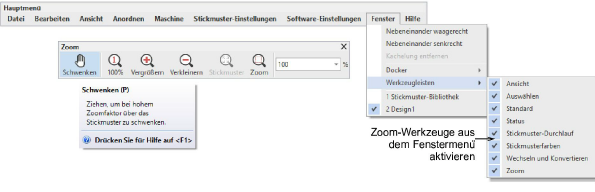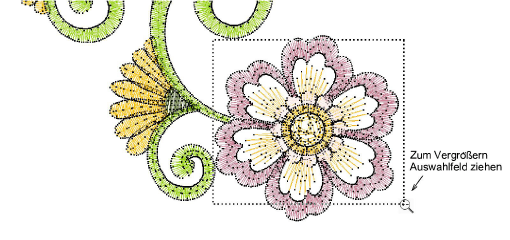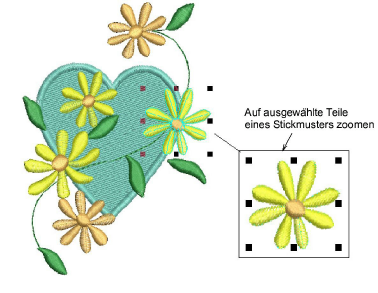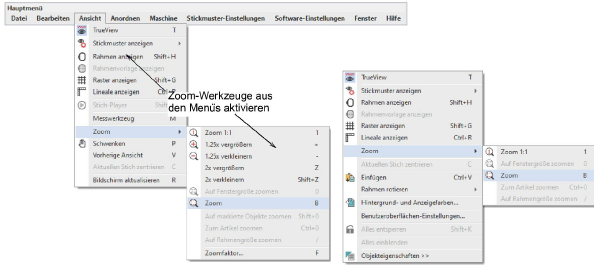Über Stickmuster zoomen & schwenken
Vergrößern Sie einzelne Bereiche des Stickmusters für eine bessere Ansicht der einzelnen Stiche und anderer Details oder verkleinern Sie die Ansicht, um mehr Bereiche des Stickmusters im Fenster sehen zu können. Zusätzlich zu den Bildlaufleisten bietet Schwenken eine schnelle Art, Teile des Stickmusters zu begutachten, die sich momentan nicht im Stickmuster-Fenster befinden. Sie können Ihr System auch so einstellen, dass es alle Stickobjekte in einem Stickmuster anzeigt oder alle außer den markierten Objekten ausblenden. Ein Schwenken wird typischerweise nach dem Vergrößern einer Fläche benutzt.
Um über Ihr Stickmuster zu zoomen und zu schwenken...
-
Weil Sie diese Werkzeuge häufig benutzen werden, empfiehlt es sich, sich die Tastaturbefehle zu merken, die in Klammern nach dem Werkzeugnamen angegeben sind.
-
Um beispielsweise einen Teil des Stickmusters zu vergrößern, drücken Sie die B-Taste auf Ihrer Tastatur und ziehen dann ein Auswahlfeld um die Zoom-Fläche.
-
Um im Stickmuster-Fenster über ein Stickmuster zu schwenken, benutzen Sie Schwenken oder drücken Sie P. Der Mauszeiger verwandelt sich in ein greifendes Handsymbol. Klicken und ziehen Sie es, um über das Stickmuster zu schwenken.
-
Um markierte Objekte anzuzeigen, wählen Sie Ansicht > Zoom > Auf markierte Objekte zoomen oder drücken Sie Umschalten + 0.
-
Um das gesamte Stickmuster in Stickmuster-Fenster anzuzeigen, wählen Sie Ansicht > Auf Fenstergröße zoomen aus oder drücken Sie 0.
-
Um das Stickmuster in Echtgröße anzusehen, wählen Sie Ansicht > Zoom > Zoom 1:1 oder drücken Sie 1.
-
Dieselben Zoom-Optionen stehen auch über das Ansicht-Menü zur Verfügung. Alternativ rechtsklicken Sie in das Stickmuster-Fenster, um das Popup-Menü zu öffnen.
Anmerkung: Drücken Sie Esc, um die Werkzeugauswahl aufzuheben.